WordPressのローカル環境を簡単に作成できる「Local by Flywheel」を使ってみたのでメモ。
今回はWindows環境で試してみますが、Macでも使用できるようです。
インストール
公式サイトにアクセスして、「FREE DOWNLOAD!」をクリックします。
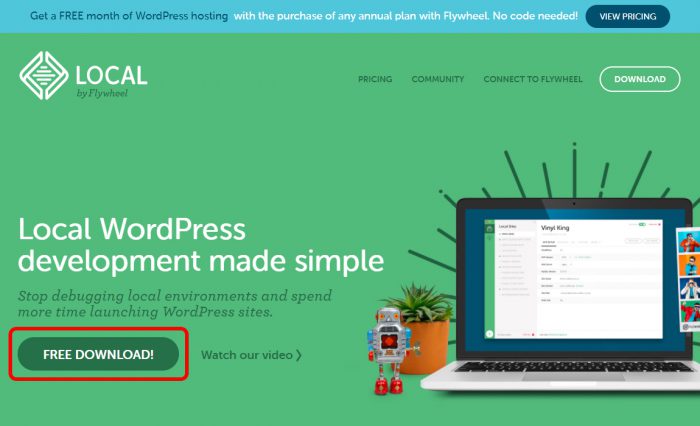
入力画面が表示されるので入力します。
OSの選択と「Work Email」、「Number of Websites」が必須項目になっているようです。
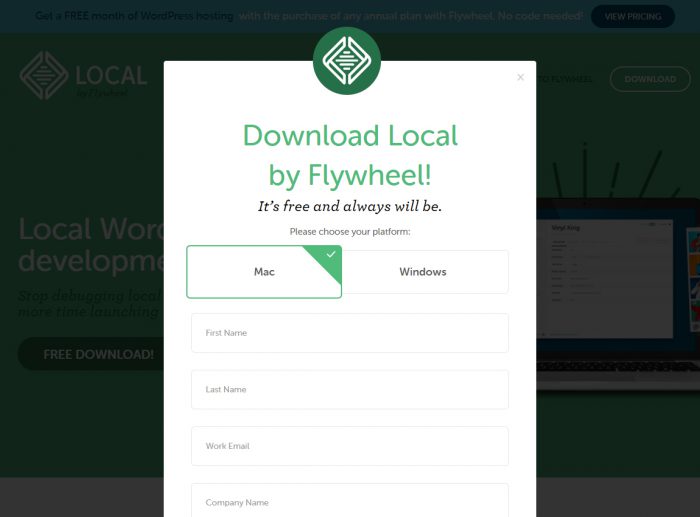
入力が完了したら「GET IT NOW!」をクリックします。
ダウンロードが開始されるので、少し待ちます。
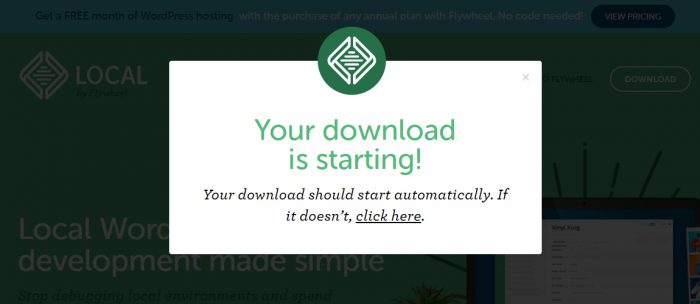
ダウンロードが完了したら、ダウンロードしたファイルを実行します。
ウェルカム画面が表示されるので、下部ボタンをクリックしてインストールを実行します。
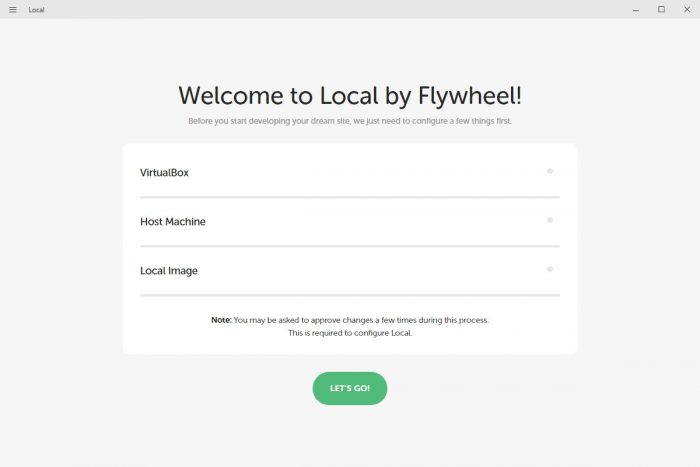
しばらく待つと、インストールが完了して以下のような画面が表示されました。
CREATE A NEW SITEをクリックします。
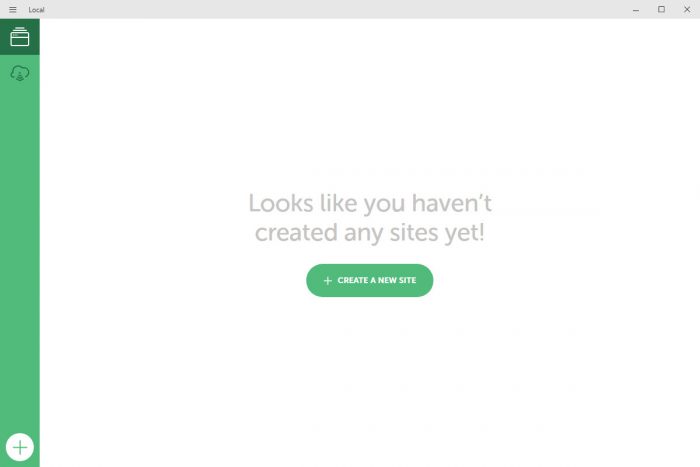
サイト名を半角英数で入力します。
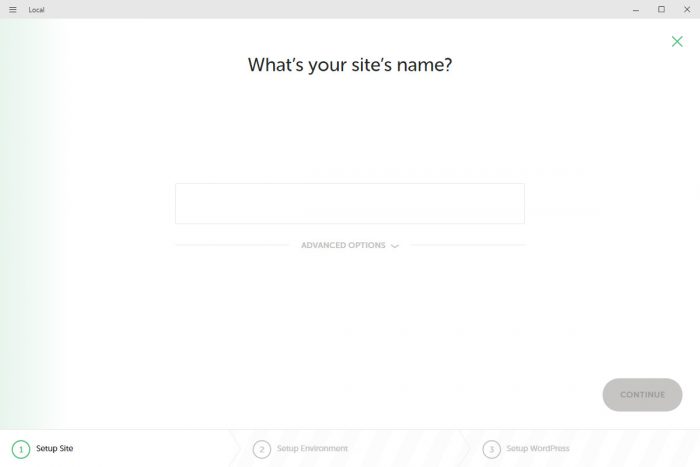
下のADVANCED OPTIONSをクリックすると、詳細を設定できます。
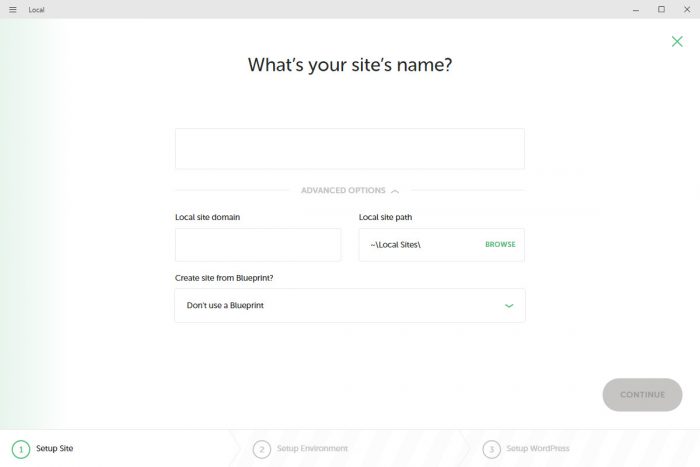
Local site pathでファイルを置く場所を指定できますが、「C:\Users」以下しか選択ができないようです。
デフォルトは以下のようになります。
C:\Users\【ユーザー名】\Local Sites\【サイト名】\app\public
次に開発環境を設定します。
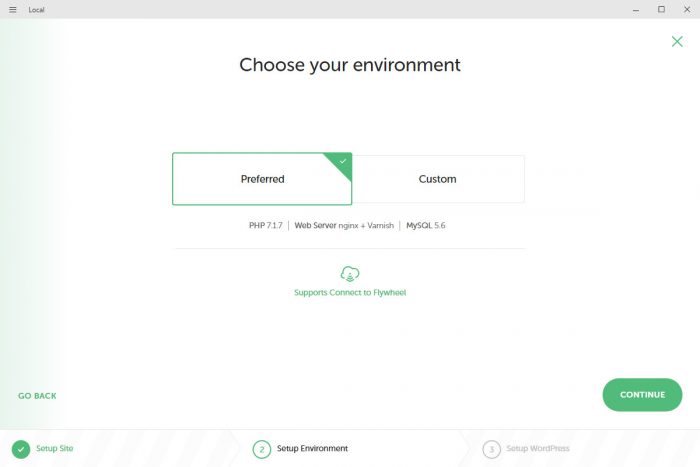
特に指定がない場合はPreferred、PHPのバージョンなど指定したい場合はCustomを選択します。
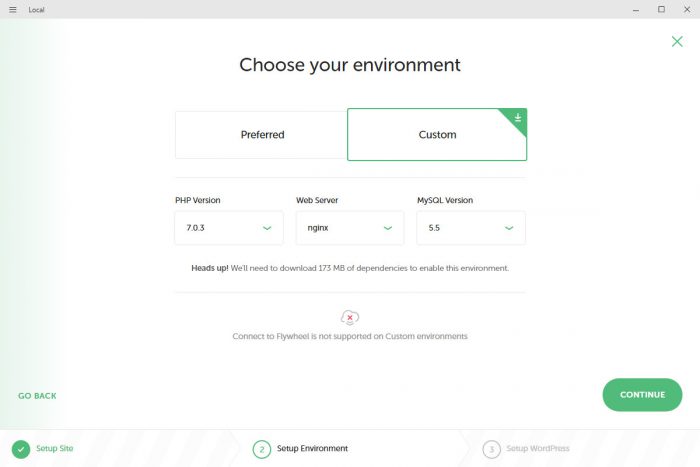
最後にユーザー名とパスワード、メールアドレスを入力します、
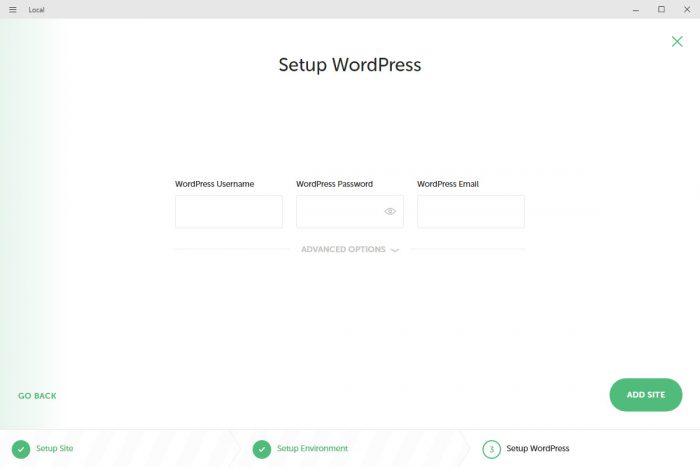
これで入力は完了です。
ユーザー名とパスワードをデフォルトとして設定するかを聞かれるので、今後も同じアカウント情報で構築するならSAVE AS DEFAULTをクリックします。
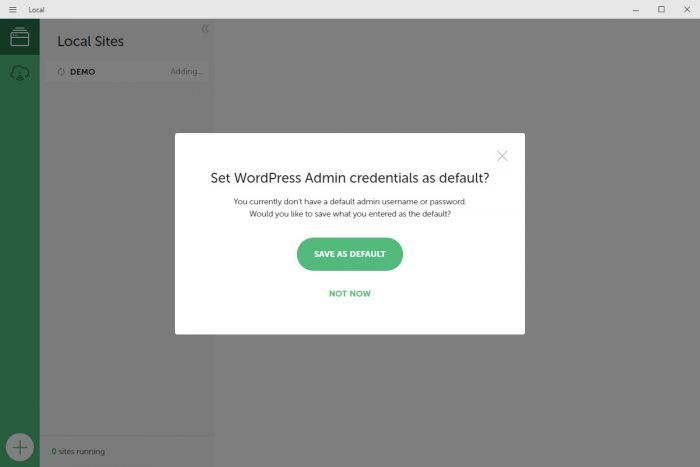
環境構築が完了しました。
右上のADMINで管理画面、VIEW SITEでサイトが表示されます。
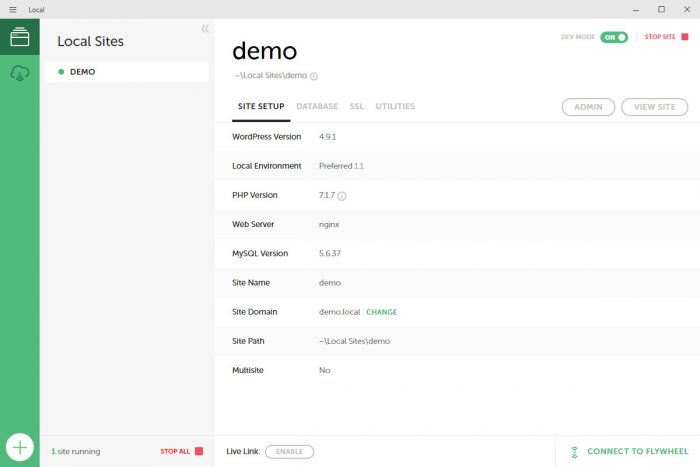
次回以降新しく環境を作りたい場合、左下の + をクリックして作成できます。
【参考サイト】
コメントが承認されるまで時間がかかります。